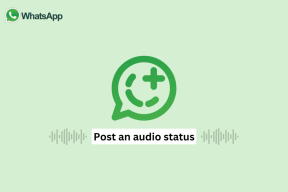Hur man använder Malwarebytes Anti-Malware för att ta bort skadlig programvara
Miscellanea / / November 28, 2021
Så här använder du Malwarebytes Anti-Malware för att ta bort skadlig programvara: Virus och skadlig programvara sprider sig nuförtiden som vilda bränder och om du inte skyddar dig mot dem så tar det inte lång tid innan de också infekterar din dator med denna skadliga programvara eller virus. Ett färskt exempel på detta är ransomware malware som har spridit sig till de flesta länder och infekterat deras PC så den användaren är utelåst från sitt eget system och om de inte betalar hackaren en betydande summa kommer deras data att vara raderade.

Nu kan skadlig programvara kategoriseras i tre huvudformer som är spionprogram, adware och ransomware. Syftet med dessa skadliga program är ungefär detsamma som är att tjäna pengar på ett eller annat sätt. Du måste tro att ditt antivirus kommer att skydda dig mot skadlig kod, men tyvärr gör det inte det eftersom antivirus skyddar mot virus, inte skadlig kod och det är en enorm skillnad mellan de två. Virus används för att orsaka problem och problem, å andra sidan används skadlig programvara för att tjäna pengar olagligt.

Så som du vet är ditt antivirus ganska värdelöst mot skadlig kod, det finns ett annat program som heter Malwarebytes Anti-Malware (MBAM) som används för att ta bort skadlig programvara. Programmet är en av de effektiva programvarorna som hjälper till att ta bort skadlig programvara och säkerhetsexperter räknar med detta program för samma ändamål. En av de största fördelarna med att använda MBAM är att det är gratis och lätt att använda. Dessutom fortsätter den ständigt att uppdatera sin databas för skadlig programvara, så den har ett ganska bra skydd mot nya skadliga program som kommer ut.
Hur som helst, utan att slösa någon tid, låt oss se hur du installerar, konfigurerar och skannar din dator med Malwarebytes Anti-Malware för att ta bort skadlig programvara från din dator.
Innehåll
- Hur man använder Malwarebytes Anti-Malware för att ta bort skadlig programvara
- Hur man installerar Malwarebytes Anti-Malware
- Hur du skannar din dator med Malwarebytes Anti-Malware
Hur man använder Malwarebytes Anti-Malware för att ta bort skadlig programvara
Se till att skapa en återställningspunktbara om något går fel.
Hur man installerar Malwarebytes Anti-Malware
1. Gå först till Malwarebytes webbplats och klicka på "Gratis nedladdning" för att ladda ner den senaste versionen av Anti-Malware eller MBAM.

2.När du har laddat ner installationsfilen, se till att dubbelklicka på mb3-setup.exe. Detta skulle starta installationen av Malwarebytes Anti-Malware (MBAM) på ditt system.
3.Välj önskat språk i rullgardinsmenyn och klicka på OK.

4. På nästa skärm "Välkommen till installationsguiden för Malwarebytes” klicka bara på Nästa.

5. Se till att markera "Jag accepterar avtalet” på skärmen Licensavtal och klicka på Nästa.

6.På Skärmen Setup Information, klick Nästa för att fortsätta med installationen.

7.Om du vill ändra standardinstallationsplatsen för programmet klickar du på Bläddra, om inte klickar du bara Nästa.

8.På Välj Startmenymapp på skärmen, klicka på Nästa och klicka sedan igen Nästa på Välj skärmen Ytterligare uppgifter.

9.Nu på Redo att installeras skärmen visar de val du gjort, verifiera detsamma och klicka sedan på Installera.

10. När du klickar på knappen Installera startar installationen och du kommer att se förloppsindikatorn.

11. Klicka slutligen när installationen är klar Avsluta.

Nu när du har installerat Malwarebytes Anti-Malware (MBAM), låt oss se Hur man använder Malwarebytes Anti-Malware för att ta bort skadlig programvara från din PC.
Hur du skannar din dator med Malwarebytes Anti-Malware
1. När du klickar på Slutför i steget ovan kommer MBAM att starta automatiskt. Annars, om inte, dubbelklicka på genvägsikonen för Malwarebytes Anti-Malware på skrivbordet.

2.När du har startat MBAM kommer du att se ett fönster som liknar det nedan, klicka bara Skanna nu.

3. Var uppmärksam på "Hotskanning”-skärmen medan Malwarebytes Anti-Malware skannar din dator.

4. När MBAM är klar med att skanna ditt system kommer det att visa Resultat av hotskanning. Se till att markera de föremål som är osäkra och klicka sedan Karantän vald.

5.MBAM kan kräva en omstart för att slutföra borttagningsprocessen. Om meddelandet nedan visas klickar du bara på Ja för att starta om din dator.

6.När datorn startar om startar Malwarebytes Anti-Malware sig själv och visar meddelandet om genomsökningen.

7.Om du nu vill ta bort skadlig programvara permanent från ditt system, klicka sedan på Karantän från menyn till vänster.
8.Välj alla skadliga program eller potentiellt oönskade program (PUP) och klicka på Ta bort.

9. Starta om datorn för att slutföra borttagningsprocessen.
Rekommenderat för dig:
- Fixa skrivbordsikoner Fortsätt att arrangera om i Windows 10
- Så här åtgärdar du ljudproblem Windows 10 Creators Update
- Fix Desktop Icons fortsätter att omarrangeras efter Windows 10 Creators Update
- Åtgärda saknade foton eller bildikoner efter Creators Update
Det är det du framgångsrikt har lärt dig Hur man använder Malwarebytes Anti-Malware för att ta bort skadlig programvara från din dator men om du fortfarande har några frågor angående den här guiden får du gärna ställa dem i kommentarsfältet.